確定申告の時期になりましたね。
先日、お笑い芸人で youtuber でもある小島よしおさんが、「e−Taxのスマホ申告」をアピールするニュースが流れていました。
現在、国税庁は新型コロナウイルスの感染リスクを減らすため、会場に行かなくてもインターネットで手続きができる「e−Tax」の利用を勧めています。
そのキャンペーンの一環として、2月8日、小島よしおさんが税務署を訪れ、スマートフォンを使った申告を体験し、「初めてですが、アナログ派の僕でも簡単にできたので二の足を踏んでいる人にもチャレンジしてほしいです」と訴えました。
そうか!アナログ派でも簡単なのか!?と、小島さんの言葉に背中を押され、今回はインターネットで確定申告(e-Tax)をしてみました。
さすがにスマホの画面は小さくて辛いので、今回はパソコンで申告しました。
e-Tax には、「マイナンバーカード方式」や「e-Taxソフト(WEB版)」など、いくつかの方法があるようです。
今回、私はマイナンバーカードを使う「マイナンバーカード方式」を選びました。
「マイナンバーカード方式」で確定申告をするための事前準備
インターネットで確定申告をする場合、事前準備が必要です。
まず、マイナンバーカード。
マイナンバーカードを利用するにあたり、利用者証明用電子証明書のパスワード(数字4桁)、署名用電子証明書のパスワード(英数字6文字以上16文字以下)が必要です。
また、カードを読み込むためのICカードリーダライタも必要です。
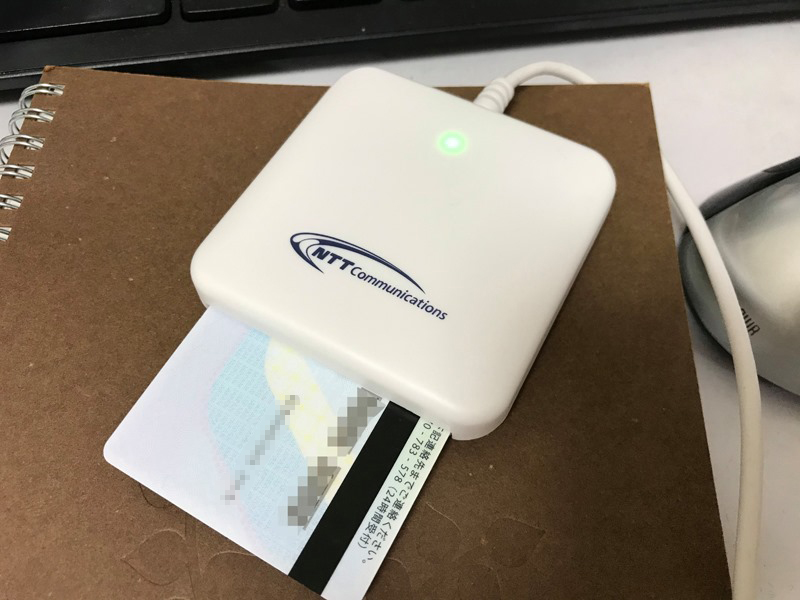
ソフトは、「jizen_setup.exe」と言う「事前準備セットアップファイル」が必要です。
「jizen_setup.exe」は、「国税庁マイナンバーカード方式で申告するための準備」のページの中ごろ「Windowsをご利用のかたはこちら」をクリックするとダウンロードするボタンが現れます。
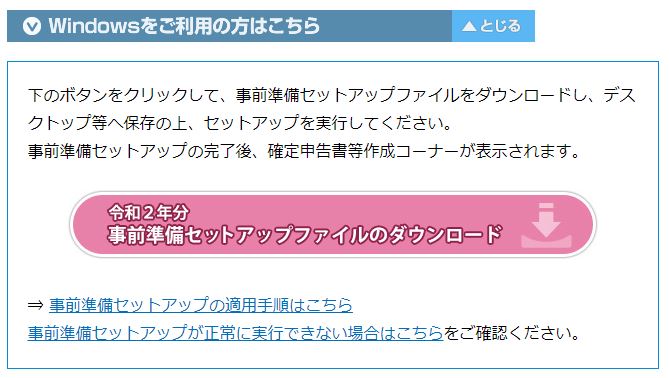
※MACの方は、「Macintoshをご利用の方はこちら」をクリックしてください。
令和2年分の事前準備セットアップファイルのダウンロードをクリックすると一般的には、「ダウンロード」と言うフォルダに保存されます。
ダウンロードフォルダに保存された「jizen_setup.exe」をクリックして、自分のパソコンにインストールします。
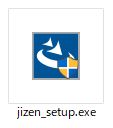
これで準備は完了です。
準備が整いましたら、「確定申告書等の申請はこちら」をクリックします。
国税庁の確定申告書作成コーナーが表示されますので、「作成開始」の黄色いバナーをクリックして申告を始めます。
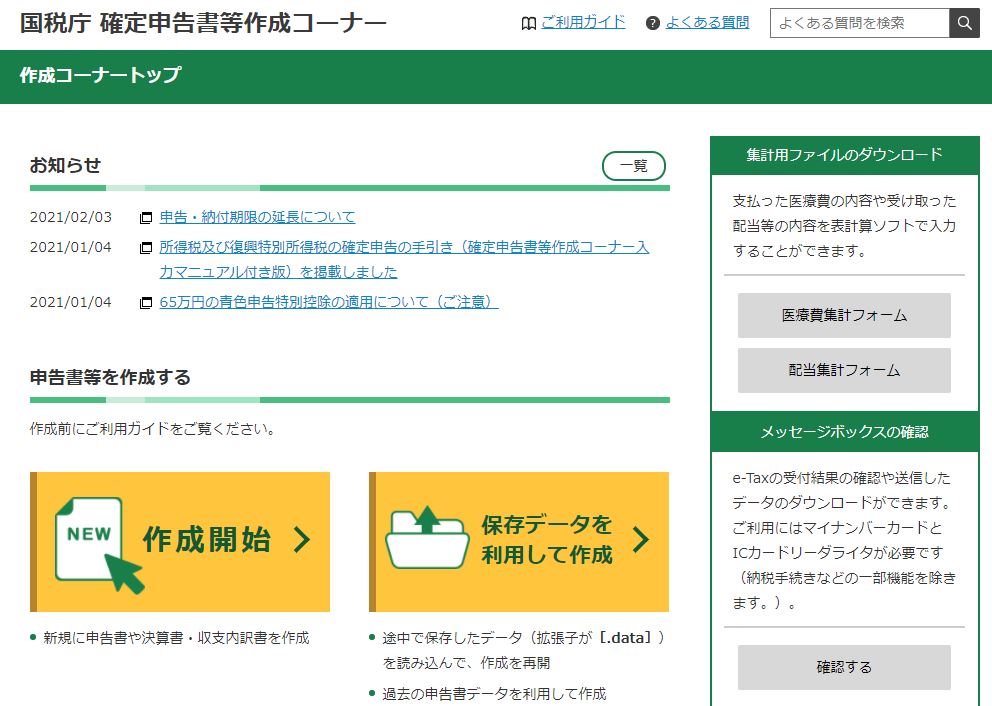
e-Taxソフト(Web版)事前準備
また、e-Taxソフト(Web版)でも申請が可能です。
e-Taxソフト(Web版)は、e-Taxソフトのダウンロードやパソコンへのインストールをせず、Web上での入力により、e-Taxでの申請や帳票表示ができます。
こちらも事前準備が必要になります。
下記の国税庁のページに、詳しい説明と事前準備のためのソフトが用意されています。
https://www.e-tax.nta.go.jp/e-taxsoftweb/e-taxsoftweb1.htm#Link2
上記のページ中ごろにある「(4)事前準備セットアップ」の「事前準備セットアップWindows用」のボタンをクリックすると、「eTaxWEB_IEsetup.exe」をダウンロードできます。
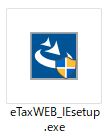
ダウンロードした「eTaxWEB_IEsetup.exe」をクリックすると、インストールが始まります。
上記のページ下、「e-Taxソフト(Web版)」を利用するをクリックすると、e-Taxソフト(Web版)のメインメニューが表示され、申告できます。
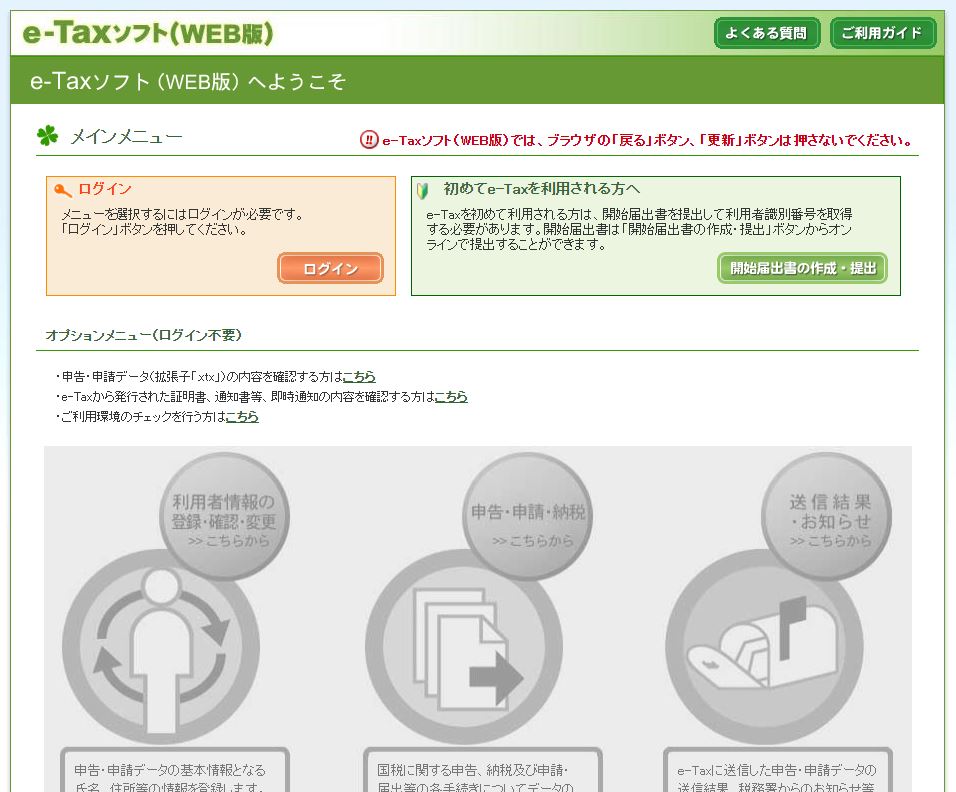
こちらも、利用者証明用電子証明書のパスワード(数字4桁)、署名用電子証明書のパスワード(英数字6文字以上16文字以下)などが必要となります。
また、ログインするには、マイナンバーカードをICリーダライタで繋いでいない場合、「利用者識別番号」が必要なようです。
簡単簡単と言いますが、普段からパソコンやスマホに慣れていない人には簡単ではないと思います。
どちらにしても、インターネットで確定申告をする場合、事前準備が必要と言うことですね。